
Dell OptiPlex 7450 All-In-One
Manual do proprietário
Modelo normativo: W11C
Tipo normativo: W11C002
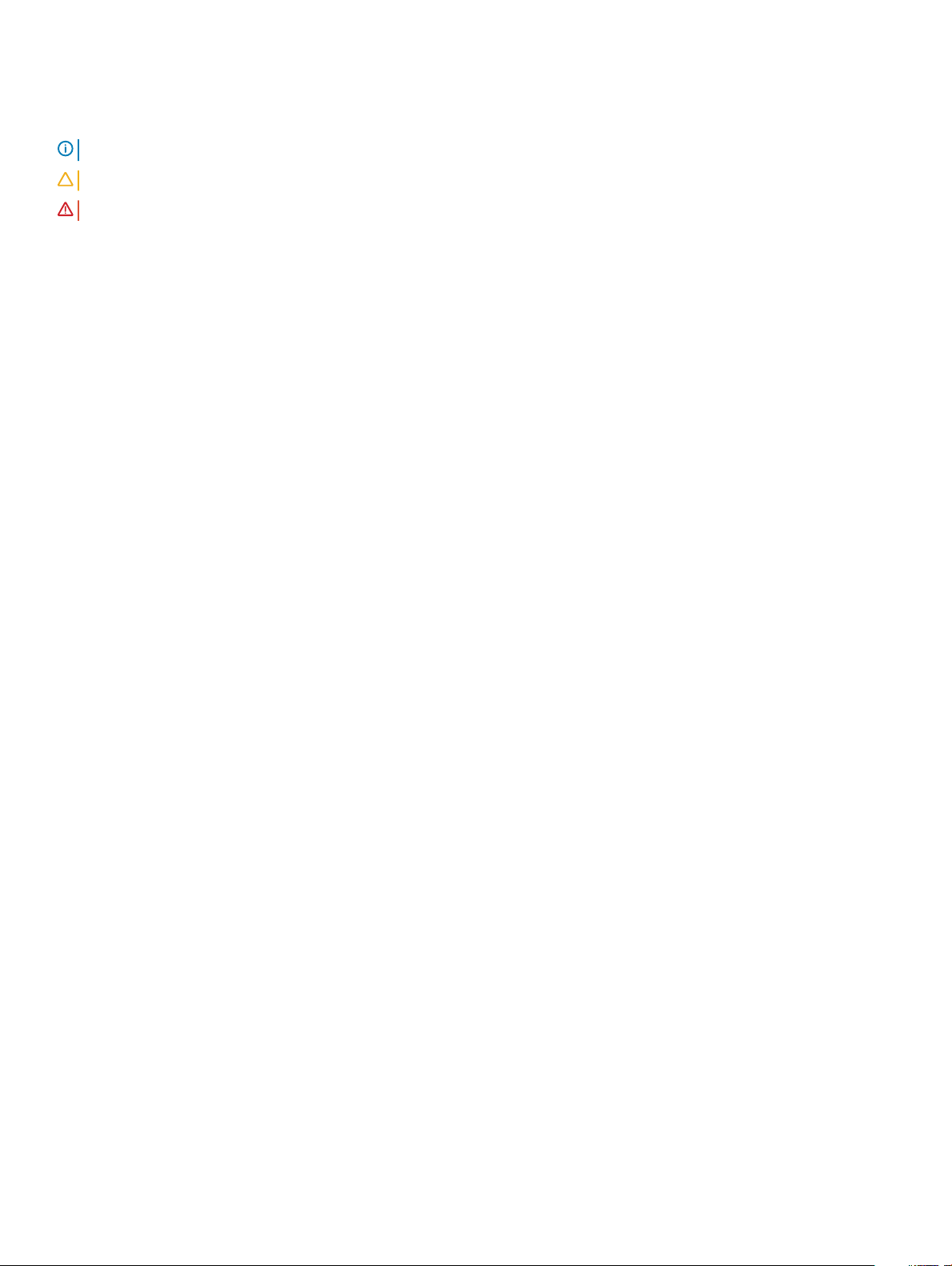
Notas, avisos e advertências
NOTA: Uma NOTA indica informações importantes que ajudam você a usar melhor o seu produto.
AVISO: Um AVISO indica possíveis danos ao hardware ou perda de dados e ensina como evitar o problema.
ADVERTÊNCIA: Uma ADVERTÊNCIA indica possíveis danos à propriedade, risco de lesões corporais ou mesmo risco de vida.
© 20172018 Dell Inc. ou suas subsidiárias. Todos os direitos reservados. Dell, EMC e outras marcas comerciais são marcas comerciais da Dell Inc.ou suas
subsidiárias. Todas as outras marcas comerciais são marcas comerciais de seus respectivos proprietários.
2018 - 04
Rev. A02
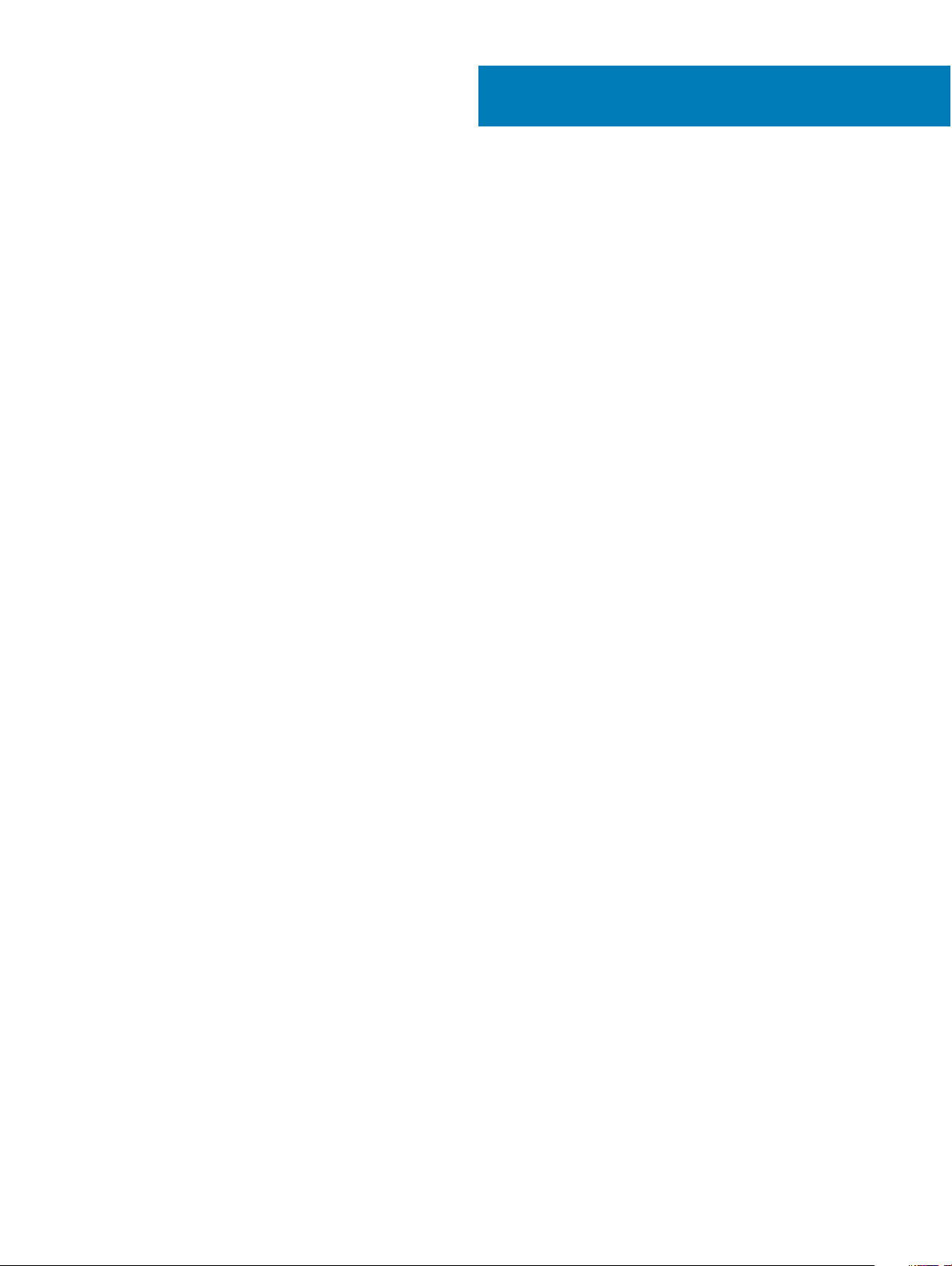
Índice
1 Como trabalhar no computador......................................................................................................................7
Antes de trabalhar na parte interna do computador......................................................................................................7
Instruções de segurança....................................................................................................................................................7
Ferramentas recomendadas............................................................................................................................................. 8
Como desligar o computador............................................................................................................................................8
Como desligar o computador......................................................................................................................................8
Como desligar o computador — Windows 10..........................................................................................................9
Após trabalhar na parte interna do computador............................................................................................................ 9
Informações importantes.................................................................................................................................................. 9
2 Como remover e instalar componentes.........................................................................................................10
Suporte.............................................................................................................................................................................. 10
Como remover o suporte...........................................................................................................................................10
Como instalar o suporte.............................................................................................................................................12
Cobertura do cabo............................................................................................................................................................12
Como remover a tampa do cabeamento................................................................................................................. 12
Como instalar a tampa do cabeamento................................................................................................................... 13
Tampa traseira...................................................................................................................................................................13
Como remover a tampa traseira............................................................................................................................... 13
Como instalar a tampa traseira................................................................................................................................. 14
Unidade óptica.................................................................................................................................................................. 15
Como remover o conjunto da unidade óptica......................................................................................................... 15
Como instalar o conjunto da placa óptica................................................................................................................16
Placa dos botões liga/desliga e On-Screen Display......................................................................................................16
Como remover a placa dos botões liga/desliga e OSD (On-Screen Display — Exibição na tela).................... 16
Como instalar a placa dos botões liga/desliga e OSD............................................................................................ 17
Tampa do alto-falante.......................................................................................................................................................17
Como remover a tampa do alto-falante................................................................................................................... 17
Como instalar a tampa do alto-falante..................................................................................................................... 18
Disco rígido........................................................................................................................................................................ 19
Como remover o conjunto do disco rígido............................................................................................................... 19
Como instalar o conjunto do disco rígido................................................................................................................20
Blindagem da placa de sistema...................................................................................................................................... 20
Como remover a blindagem da placa de sistema...................................................................................................20
Instale a blindagem da placa de sistema..................................................................................................................21
Módulos de memória........................................................................................................................................................21
Remover o módulo de memória................................................................................................................................21
Instalar o módulo de memória...................................................................................................................................22
Unidade de estado sólido: opcional................................................................................................................................22
Como remover a placa SSD......................................................................................................................................22
Como instalar a placa SSD........................................................................................................................................23
Bateria de célula tipo moeda...........................................................................................................................................23
Como remover a bateria de célula tipo moeda....................................................................................................... 23
Índice
3
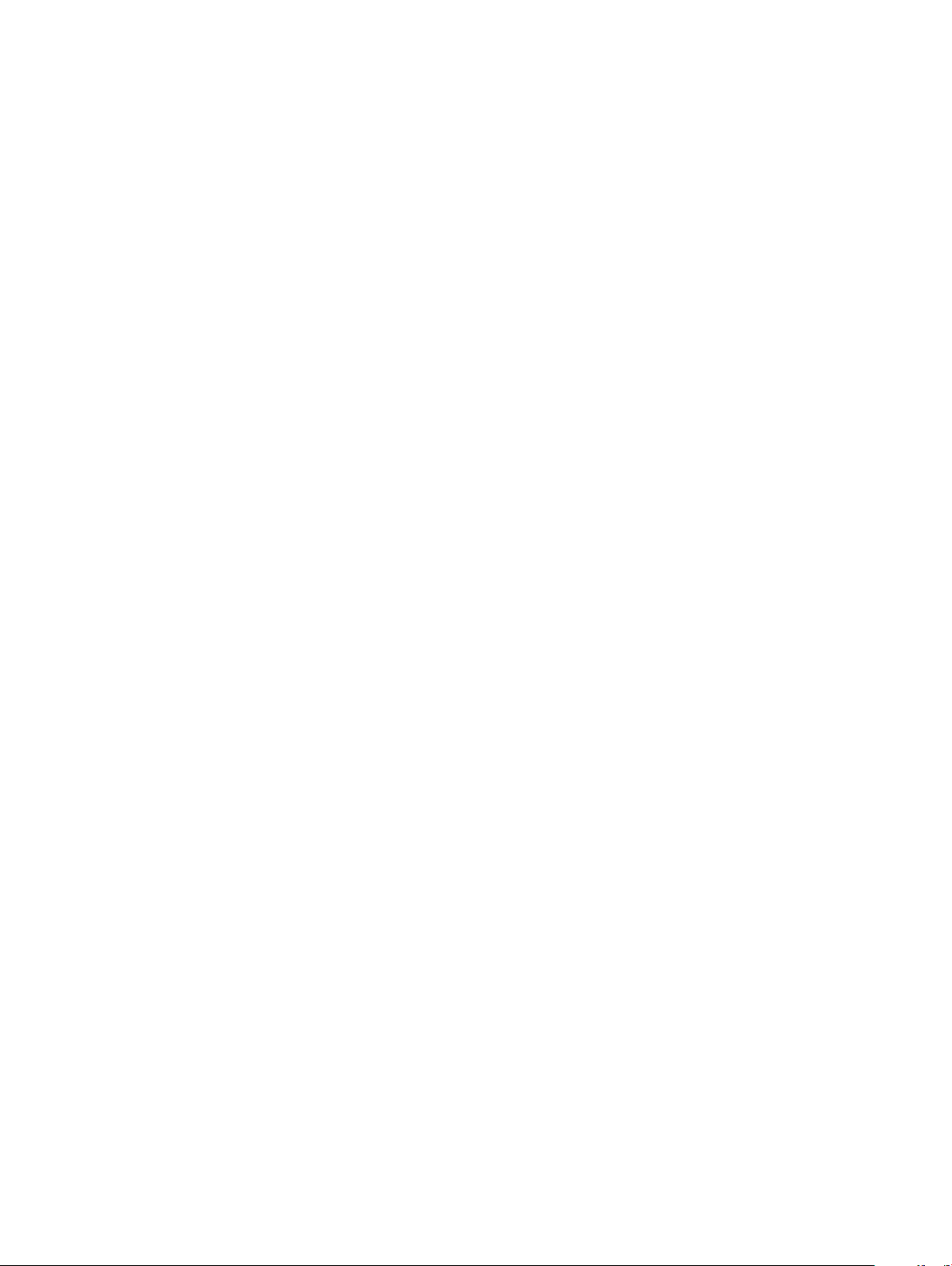
Como instalar a bateria de célula tipo moeda.........................................................................................................24
placa WLAN......................................................................................................................................................................24
Como remover a placa WLAN..................................................................................................................................24
Como instalar a placa WLAN....................................................................................................................................25
Conjunto do ..................................................................................................................................................................... 25
Remover o dissipador de calor ................................................................................................................................25
Como instalar o dissipador de calor.........................................................................................................................26
Alto-falante....................................................................................................................................................................... 26
Como remover o módulo do alto-falante................................................................................................................ 26
Como instalar o módulo do alto-falante.................................................................................................................. 28
Unidade da fonte de alimentação...................................................................................................................................28
Como remover a unidade de distribuição de energia (PSU).................................................................................28
Como instalar a unidade de distribuição de energia (PSU).................................................................................. 30
suporte de montagem VESA..........................................................................................................................................30
Como remover o suporte de montagem VESA......................................................................................................30
Como instalar o suporte de montagem VESA.........................................................................................................31
Placa conversora...............................................................................................................................................................31
Como remover a placa conversora..........................................................................................................................32
Como instalar a placa conversora............................................................................................................................32
Ventilador do sistema...................................................................................................................................................... 33
Como remover o ventilador do sistema...................................................................................................................33
Como instalar o ventilador do sistema.....................................................................................................................34
Sensor de violação...........................................................................................................................................................34
Remover a chave de violação...................................................................................................................................34
Instalar a chave de violação......................................................................................................................................35
Processador......................................................................................................................................................................36
Como remover o processador.................................................................................................................................. 36
Instalar o processador............................................................................................................................................... 36
Placa de sistema...............................................................................................................................................................37
Como remover a placa do sistema...........................................................................................................................37
Instalar a placa do sistema........................................................................................................................................39
Layout da placa de sistema.......................................................................................................................................40
Estrutura do chassi..........................................................................................................................................................40
Como remover a estrutura do chassi....................................................................................................................... 41
Como instalar a estrutura do chassi........................................................................................................................ 42
Painel da tela.....................................................................................................................................................................43
Como remover o painel da tela.................................................................................................................................43
Como instalar o painel da tela...................................................................................................................................43
3 Módulo de memória M.2 Intel Optane de 16 GB...........................................................................................45
Visão geral.........................................................................................................................................................................45
Requisitos de driver do módulo de memória Intel® OptaneTM.................................................................................45
Como instalar o módulo de memória M.2 Intel Optane de 16 GB..............................................................................45
Especicações do produto..............................................................................................................................................47
Condições ambientais......................................................................................................................................................48
Como diagnosticar e solucionar problemas.................................................................................................................. 48
Índice
4
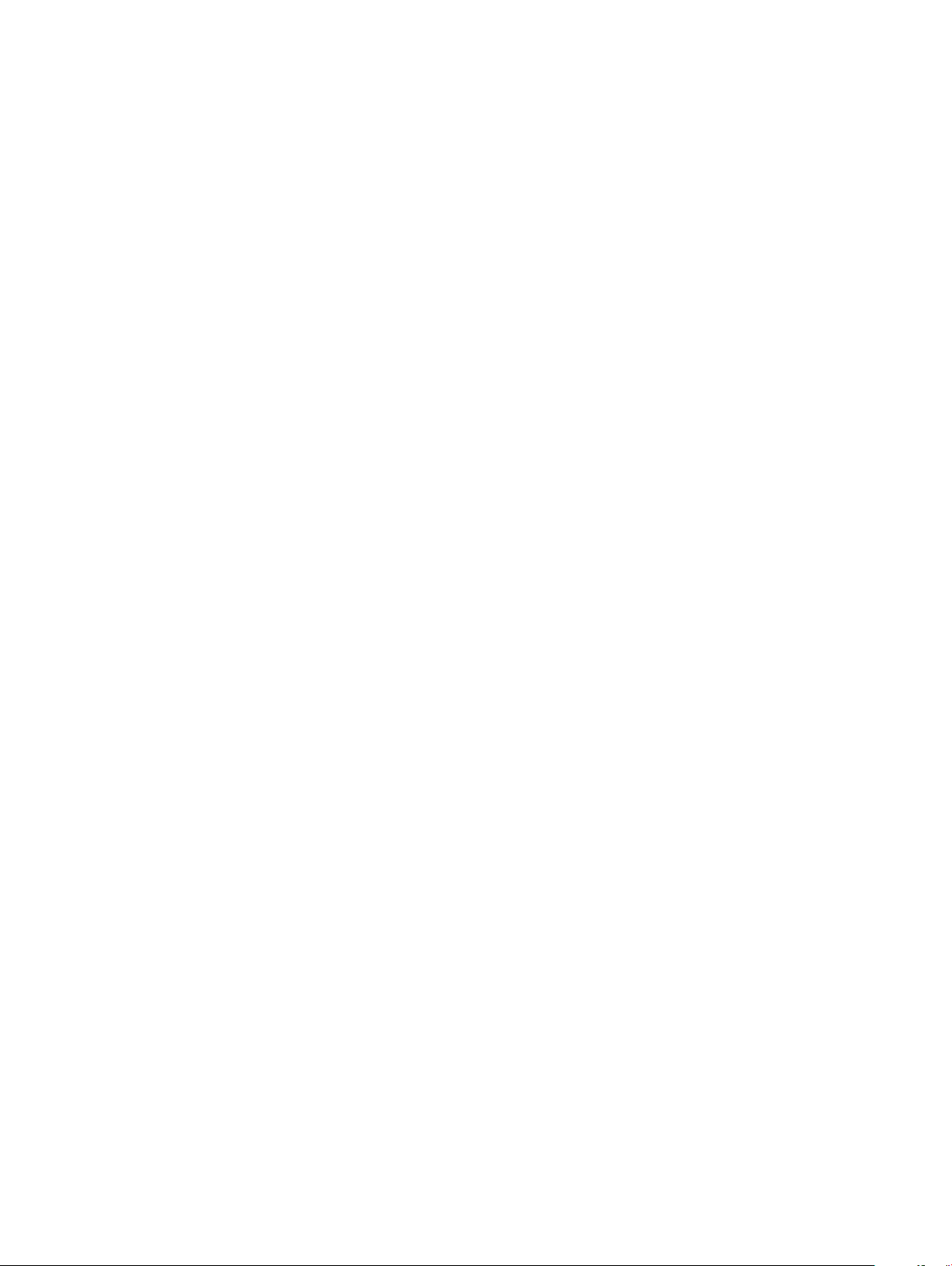
4 Tecnologia e componentes...........................................................................................................................50
Chipsets............................................................................................................................................................................ 50
Como identicar o chipset no Gerenciador de dispositivos no Windows 10...................................................... 50
Opções de armazenamento........................................................................................................................................... 50
Discos rígidos..............................................................................................................................................................50
Unidades de estado sólido (SSD).............................................................................................................................51
Como identicar a unidade de disco rígido no Windows 10...................................................................................51
Como entrar na conguração do BIOS....................................................................................................................51
Congurações de memória..............................................................................................................................................51
Como vericar a memória do sistema no Windows 10 e no Windows 7 ............................................................52
DDR4................................................................................................................................................................................. 52
Especicações-chave................................................................................................................................................52
Detalhes da DDR4......................................................................................................................................................53
5 Conguração do sistema............................................................................................................................. 55
Sequência de inicialização...............................................................................................................................................55
Teclas de navegação........................................................................................................................................................56
Opções de conguração do sistema.............................................................................................................................56
Opções de conguração do sistema.............................................................................................................................56
Opções da tela gerais................................................................................................................................................56
Opções da tela de conguração do sistema...........................................................................................................57
Opções da tela de segurança...................................................................................................................................59
Opções da tela de inicialização segura....................................................................................................................60
Opções do Intel Software Guard Extensions.......................................................................................................... 61
Opções da tela de desempenho............................................................................................................................... 61
Opções da tela de gerenciamento de energia........................................................................................................ 62
Opções da tela de comportamento do POST........................................................................................................ 63
Opções da tela de suporte à virtualização..............................................................................................................64
Opções da tela de manutenção................................................................................................................................64
Opções da tela de log do sistema............................................................................................................................65
Como atualizar o BIOS ...................................................................................................................................................65
Senhas do sistema e de conguração...........................................................................................................................66
Como atribuir uma senha do sistema e uma senha de conguração..................................................................66
Como excluir ou alterar uma senha do sistema e/ou de conguração existente...............................................66
6 Como solucionar os problemas do computador............................................................................................68
Diagnóstico da avaliação avançada de pré-inicialização do sistema (ePSA)............................................................68
Como executar o diagnóstico ePSA........................................................................................................................68
Autoteste integrado (BIST) do LCD.............................................................................................................................. 68
Chamar BIST com modos de usuário.......................................................................................................................71
Alternar OSD............................................................................................................................................................... 71
ePSA.............................................................................................................................................................................71
7 Especicações técnicas............................................................................................................................... 73
Processadores..................................................................................................................................................................73
Skylake: processadores Intel Core da 6ª geração..................................................................................................74
Índice
5
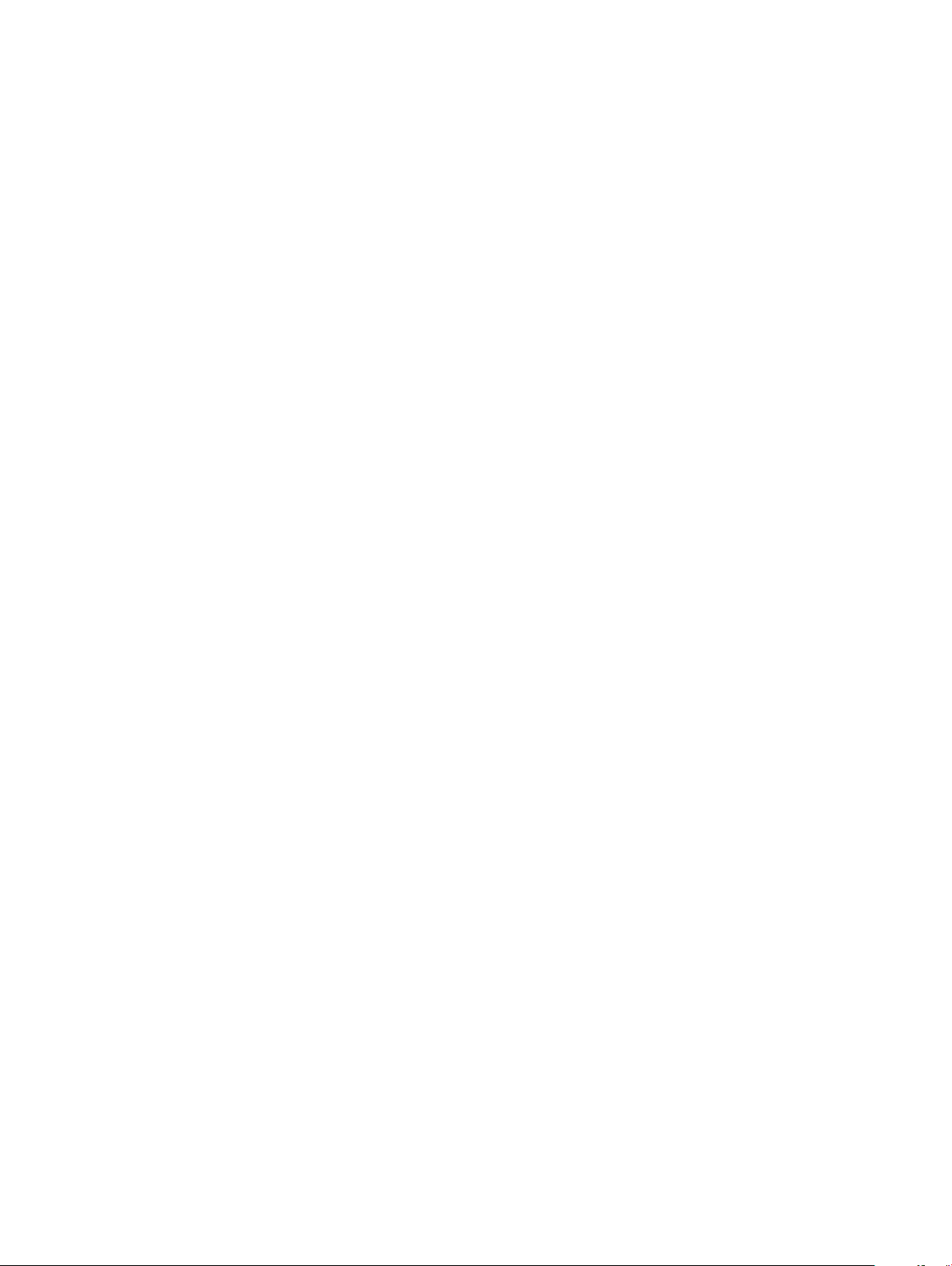
Kaby Lake: processadores Intel Core de 7ª geração..............................................................................................74
Como identicar processadores no Windows 10................................................................................................... 75
Como identicar processadores no Windows 7..................................................................................................... 75
Especicações da memória............................................................................................................................................ 75
Especicações de vídeo..................................................................................................................................................75
Especicações de áudio.................................................................................................................................................. 76
Especicações de comunicação.................................................................................................................................... 76
Especicações de cartões.............................................................................................................................................. 76
Especicações da tela..................................................................................................................................................... 76
Especicações das unidades.......................................................................................................................................... 77
Especicações de portas e conectores.........................................................................................................................77
Especicações de energia...............................................................................................................................................77
Especicações da câmera: opcional.............................................................................................................................. 78
Montagem VESA em parede..........................................................................................................................................78
Especicações físicas...................................................................................................................................................... 78
Especicações ambientais.............................................................................................................................................. 78
8 Como entrar em contato com a Dell.............................................................................................................80
6 Índice
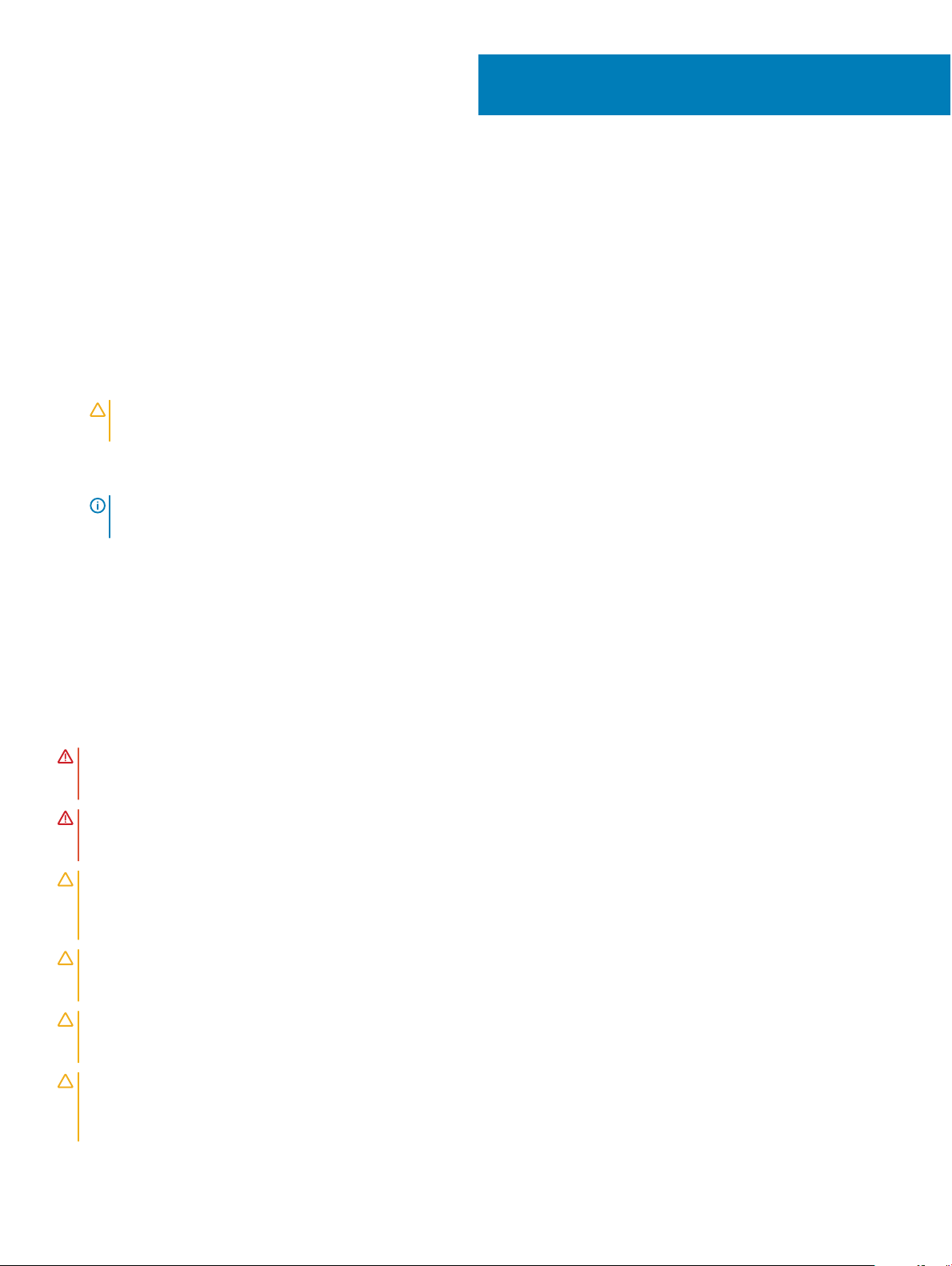
Como trabalhar no computador
Antes de trabalhar na parte interna do computador
Para evitar danos no computador, execute o procedimento a seguir antes de começar a trabalhar em sua parte interna.
1 Certique-se de seguir as Instruções de segurança.
2 Certique-se de que a superfície de trabalho está nivelada e limpa para evitar que a tampa do computador sofra arranhões.
3 Certique-se de seguir as instruções em Como desligar o computador.
4 Desconecte todos os cabos de rede do computador.
AVISO: Para desconectar um cabo de rede, primeiro desconecte-o do computador e, em seguida, desconecte-o do
dispositivo de rede.
5 Desconecte o computador e todos os dispositivos conectados de suas tomadas elétricas.
6 Pressione e segure o botão liga/desliga com o computador desconectado para conectar a placa de sistema à terra.
NOTA
: Para evitar descarga eletrostática, elimine a eletricidade estática do seu corpo usando uma pulseira antiestática ou
tocando periodicamente em uma superfície metálica sem pintura, como um conector na parte de trás do computador.
1
Instruções de segurança
Use as diretrizes de segurança a seguir para proteger o computador contra possíveis danos e garantir sua segurança pessoal. A menos que
seja especicado de outra maneira, para cada procedimento incluído neste documento, supõe-se que as seguintes condições são
verdadeiras:
• Você leu as informações de segurança fornecidas com o computador.
• Um componente pode ser substituído ou, se tiver sido adquirido separadamente, instalado com o procedimento de remoção na ordem
inversa.
ADVERTÊNCIA
de trabalhar na parte interna do computador, recoloque todas as tampas, painéis e parafusos antes de conectar o computador à
fonte de alimentação.
ADVERTÊNCIA: Antes de trabalhar na parte interna do computador, leia as instruções de segurança fornecidas com o
computador. Para obter mais informações sobre as práticas de segurança recomendadas, consulte a página inicial sobre
conformidade regulamentar em www.Dell.com/regulatory_compliance.
AVISO: Vários reparos podem ser feitos unicamente por um técnico credenciado. Você deve executar somente reparos simples ou
solucionar problemas conforme autorizado na documentação do produto ou como instruído pela equipe de serviço e suporte por
telefone ou on-line. Danos decorrentes de mão-de-obra não autorizada pela Dell não serão cobertos pela garantia. Leia e siga as
instruções de segurança fornecidas com o produto.
AVISO: Para evitar descarga eletrostática, elimine a eletricidade estática do seu corpo usando uma pulseira antiestática ou
tocando periodicamente em uma superfície metálica sem pintura enquanto estiver tocando em um conector na parte de trás do
computador.
AVISO: Manuseie os componentes e as placas com cuidado. Não toque nos componentes ou nos contactos da placa. Segure a
placa pelas extremidades ou pelo suporte metálico de instalação. Segure componentes, como processadores, pelas bordas e não
pelos pinos.
AVISO: Ao desconectar um cabo, puxe-o pelo conector ou pela respectiva aba de puxar e nunca pelo próprio cabo. Alguns cabos
possuem conectores com presilhas de travamento. Se for desconectar esse tipo de cabo, pressione as presilhas de travamento
antes de desconectá-lo. Ao separar os conectores, mantenha-os alinhados para evitar a torção dos pinos. Além disso, antes de
conectar um cabo, verique se ambos os conectores estão alinhados corretamente.
: Desconecte todas as fontes de energia antes de abrir a tampa ou os painéis do computador. Depois de terminar
Como trabalhar no computador 7
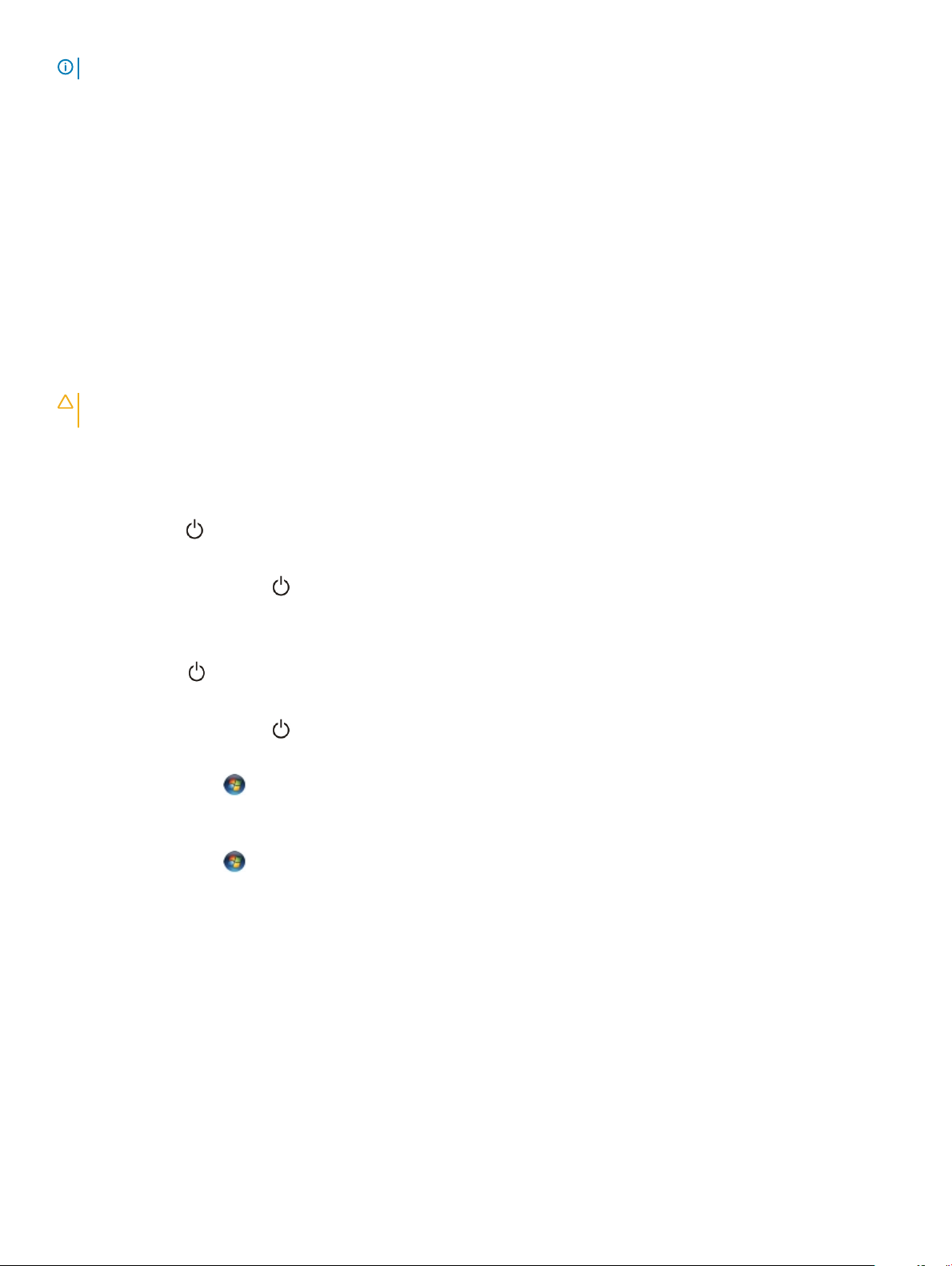
NOTA: A cor do computador e de determinados componentes pode ser diferente daquela mostrada neste documento.
Ferramentas recomendadas
Os procedimentos descritos neste documento podem exigir as seguintes ferramentas:
• Chave de fenda pequena
• Chave Phillips nº 1
• Estilete plástico pequeno
Como desligar o computador
Como desligar o computador
AVISO: Para evitar a perda de dados, salve e feche todos os arquivos e saia dos programas abertos antes de desligar o
computador.
1 Como desligar o computador (Windows 8.1):
• Com o uso de um dispositivo com recurso de toque:
a Passe o dedo na borda direita da tela, abrindo o menu Botões e selecione Congurações.
b Selecione e, em seguida, selecione Desligar.
ou
a Na tela Início, toque em e, em seguida, selecione Desligar.
• Com o uso de um mouse:
a Aponte para o canto superior da tela e clique em Congurações.
b Clique em e, em seguida, selecione Desligar.
ou
a Na tela Início, clique em e, em seguida, selecione Desligar.
2 Como desligar o computador (Windows 7):
a Clique em Iniciar .
b Clique em Desligar.
ou
a Clique em Iniciar .
b Clique na seta no canto inferior direito do menu Iniciar e, em seguida, clique em Fazer logo.
3 Verique se o computador e todos os dispositivos conectados estão desligados. Se o computador e os dispositivos conectados não se
desligarem automaticamente quando você desligar o sistema operacional, pressione e mantenha pressionado o botão liga/desliga
durante aproximadamente 6 segundos para desligá-los.
Como trabalhar no computador
8
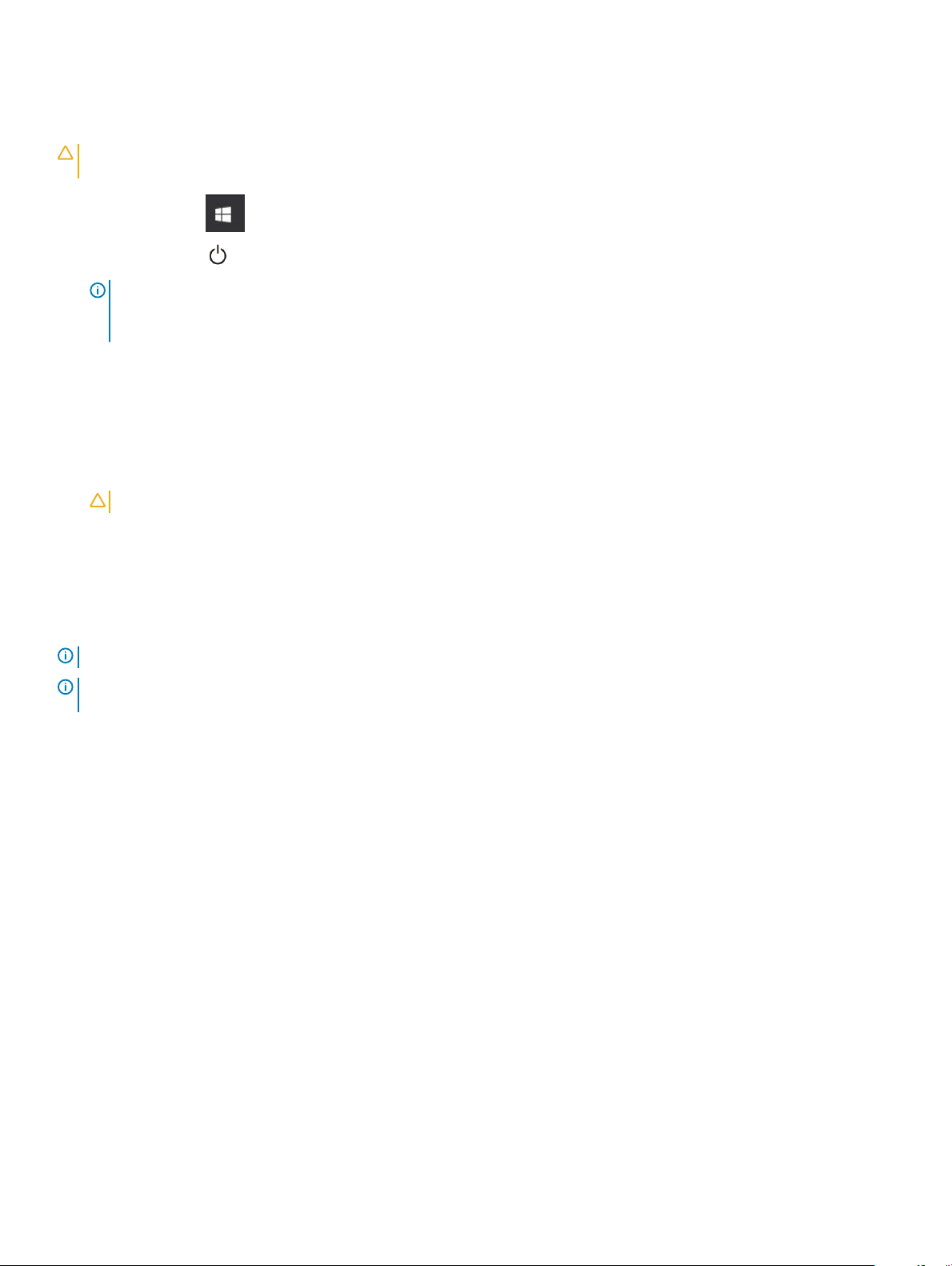
Como desligar o computador — Windows 10
AVISO: Para evitar a perda de dados, salve e feche todos os arquivos e saia de todos os programas abertos antes de desligar o
computador .
1 Clique ou toque em .
2 Clique ou toque em e, em seguida, clique ou toque em Shut down (Desligar).
NOTA: Verique se o computador e todos os dispositivos conectados estão desligados. Se o computador e os dispositivos
conectados não se desligarem automaticamente quando você desligar o sistema operacional, pressione e mantenha
pressionado o botão liga/desliga durante aproximadamente 6 segundos para desligá-los.
Após trabalhar na parte interna do computador
Após concluir qualquer procedimento de substituição, certique-se de conectar todos os dispositivos, placas e cabos externos antes de
ligar o computador.
1 Conecte os cabos de telefone ou de rede ao computador.
AVISO: Para conectar um cabo de rede, conecte-o primeiro ao dispositivo de rede e só depois o conecte ao computador.
2 Conecte o computador e todos os dispositivos conectados às suas tomadas elétricas.
3 Ligue o computador.
4 Execute o diagnóstico ePSA para vericar se o computador funciona corretamente.
Informações importantes
: Evite usar a tela sensível ao toque em ambientes empoeirados, quentes ou úmidos.
NOTA
NOTA: Mudanças bruscas de temperatura podem causar condensação na superfície interna da tela de vidro, o que irá
desaparecer após um breve período e não afeta o uso normal.
Como trabalhar no computador 9
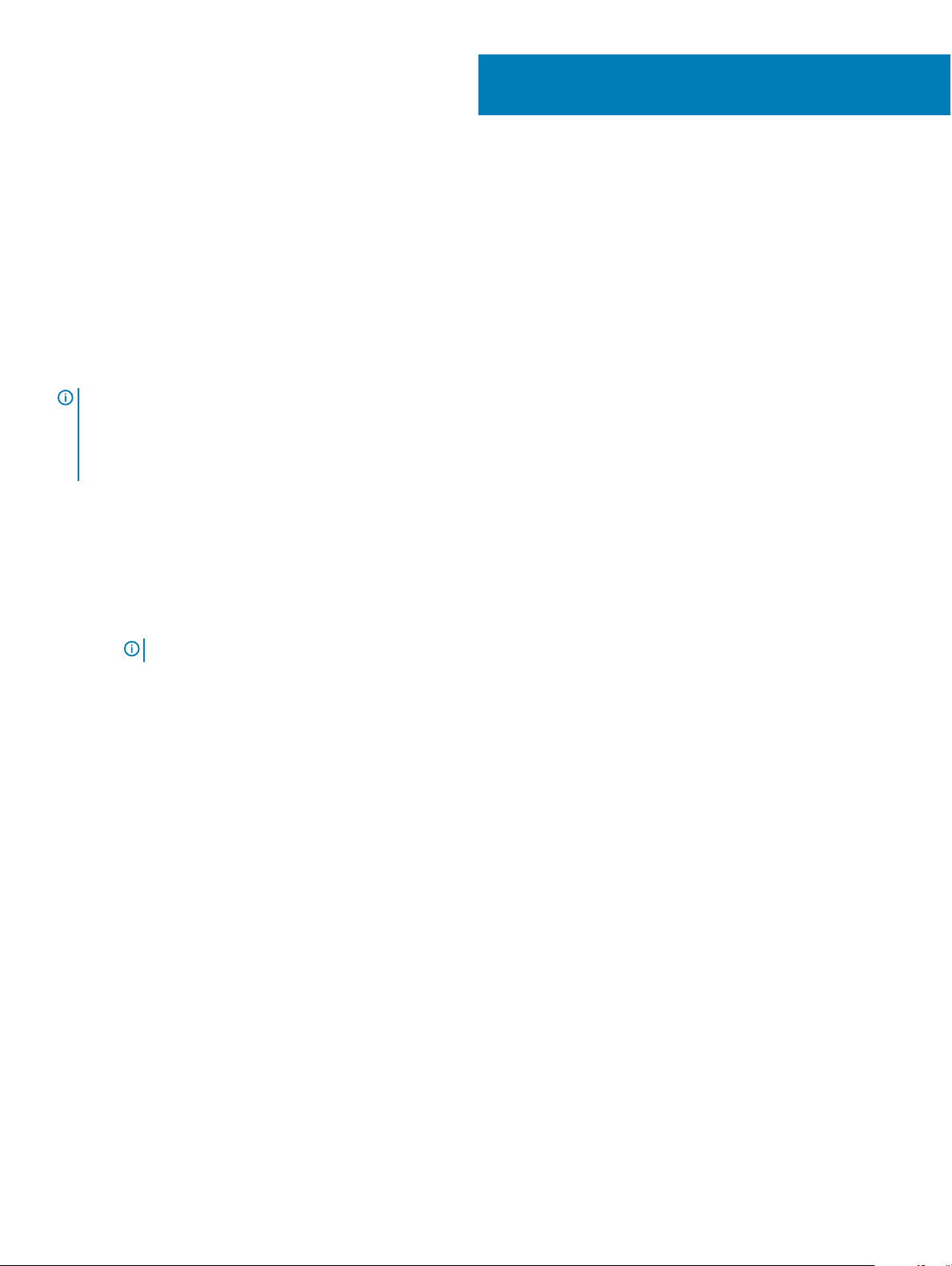
Como remover e instalar componentes
Esta seção fornece informações detalhadas sobre como remover ou instalar os componentes de seu computador.
Suporte
Como remover o suporte
NOTA: O sistema é fornecido com três diferentes tipos de suporte:
• Suporte com ajuste de altura
• Suporte Básico
• Suporte articulado
O procedimento de remoção é o mesmo para todos os três suportes.
1 Siga o procedimento descrito em Antes de trabalhar na parte interna do computador.
2 Coloque o computador em uma superfície limpa e plana com a tela voltada para baixo.
3 Para remover o suporte:
a Pressione a aba na tampa para liberar o suporte [1].
b Levante o suporte para cima [2].
2
NOTA
: Todos os três suportes são encaixados e removidos da mesma forma.
10 Como remover e instalar componentes

Figura 1. Suporte com ajuste de altura
Figura 2. Suporte xo
Como remover e instalar componentes
11

Figura 3. Suporte articulado
Como instalar o suporte
1 Coloque o computador sobre uma superfície plana e limpa, alinhe o suporte e, em seguida, deslize-o na parte traseira do computador.
2 Pressione o suporte para baixo até ele se encaixar.
3 Siga o procedimento descrito em Após trabalhar na parte interna do computador.
Cobertura do cabo
Como remover a tampa do cabeamento
1 Siga o procedimento descrito em Antes de trabalhar na parte interna do computador.
2 Remova o suporte.
3 Para remover a tampa do cabeamento:
a Remova o parafuso que prende a tampa do cabeamento no computador [1].
b Empurre as abas de liberação para soltar a tampa do cabeamento [2].
c Remova a tampa do cabeamento do computador [3].
Como remover e instalar componentes
12
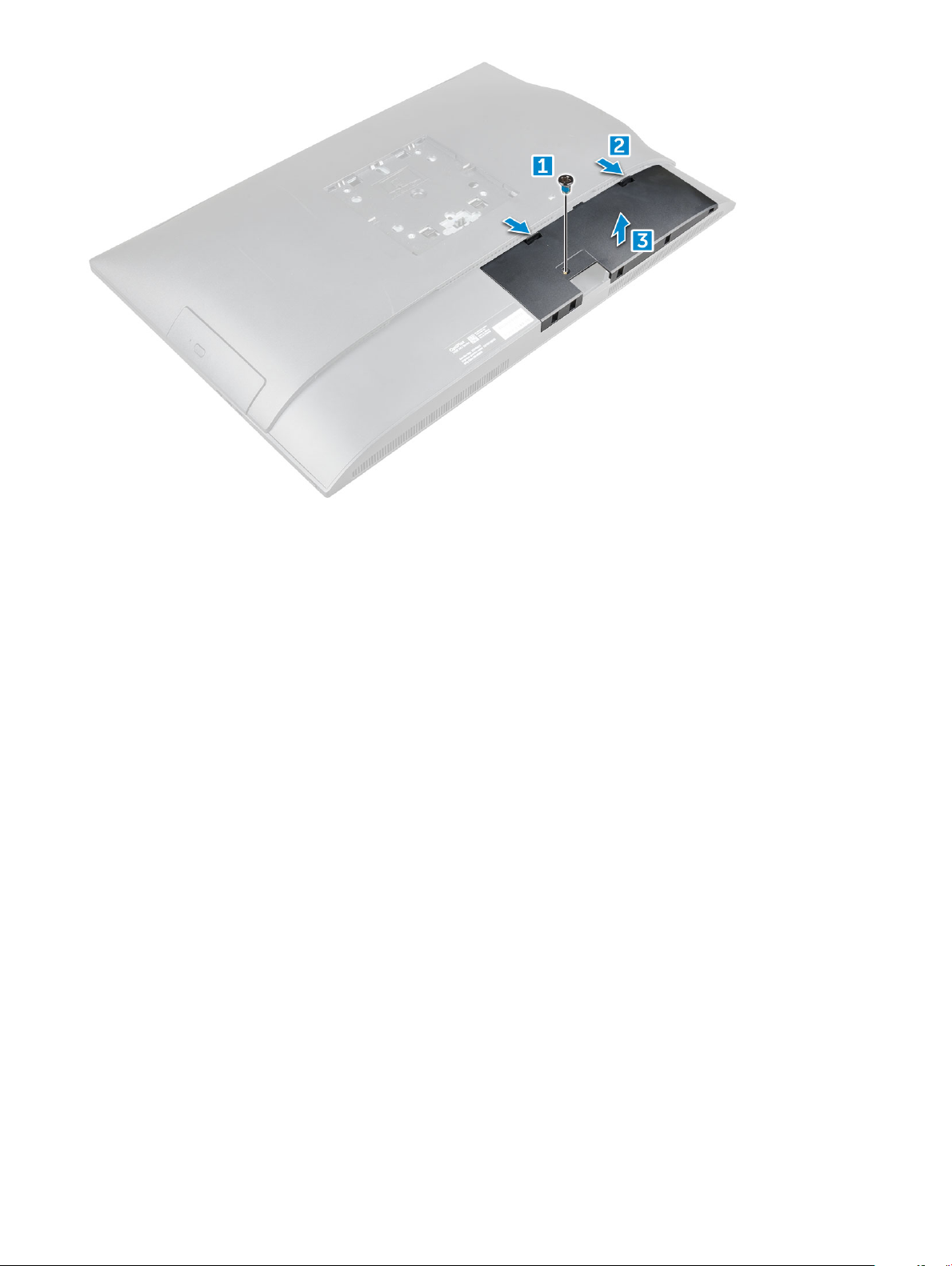
Como instalar a tampa do cabeamento
1 Alinhe os entalhes na tampa do cabeamento aos orifícios no computador e pressione a tampa do cabo até que ela se encaixe.
2 Aperte o parafuso para prender a tampa do cabeamento ao computador.
3 Instale o suporte.
4 Siga o procedimento descrito em Após trabalhar na parte interna do computador.
Tampa traseira
Como remover a tampa traseira
1 Siga o procedimento descrito em Antes de trabalhar na parte interna do computador.
2 Remova a/o:
a suporte
b tampa do cabeamento
3 Afaste as bordas da tampa traseira da parte inferior para soltá-la do computador.
Como remover e instalar componentes
13

4 Levante a tampa traseira do computador.
Como instalar a tampa traseira
1 Alinhe os entalhes na tampa traseira aos orifícios no computador e pressione a tampa traseira até que ela se encaixe.
2 Instale:
Como remover e instalar componentes
14

a tampa do cabeamento
b suporte
3 Siga o procedimento descrito em Após trabalhar na parte interna do computador.
Unidade óptica
Como remover o conjunto da unidade óptica
1 Siga o procedimento descrito em Antes de trabalhar na parte interna do computador.
2 Remova a/o:
a suporte
b tampa traseira
3 Para remover o conjunto da unidade óptica:
a Pressione a aba de xação na base da unidade para soltar o conjunto da unidade óptica [1].
b Deslize o conjunto da unidade óptica para removê-la do computador [3][2].
4 Para remover o suporte da unidade óptica:
a Remova os parafusos que prendem o suporte da unidade óptica [1].
b Remova o suporte da unidade ótica [2].
Como remover e instalar componentes
15
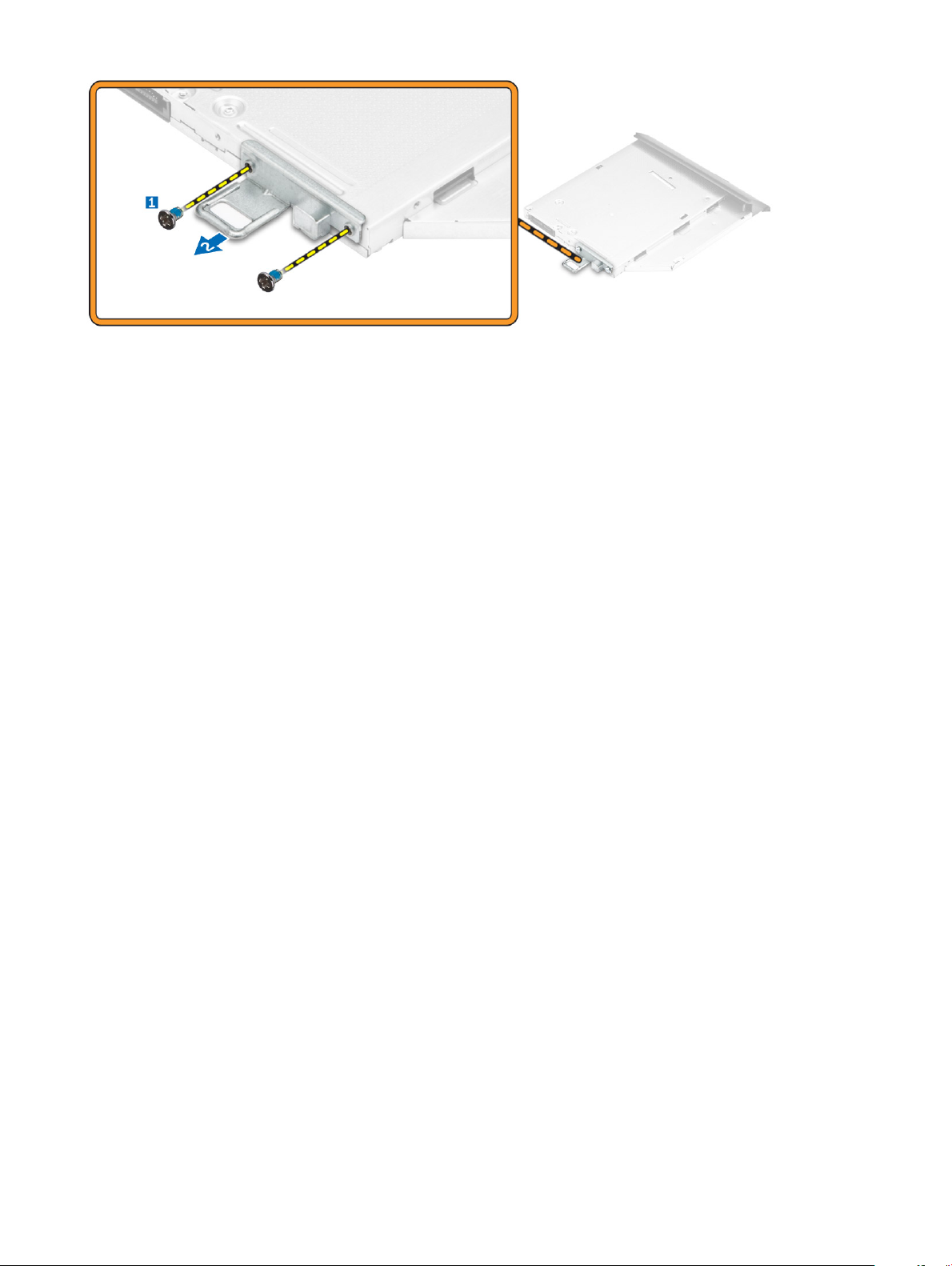
Como instalar o conjunto da placa óptica
1 Coloque o suporte para alinhar os suportes de parafuso na unidade óptica.
2 Aperte os parafusos para prender a unidade óptica ao respectivo suporte.
3 Insira o conjunto da unidade óptica no slot da unidade até que ele se encaixe.
4 Instale:
a tampa traseira
b suporte
5 Siga o procedimento descrito em Após trabalhar na parte interna do computador.
Placa dos botões liga/desliga e On-Screen Display
Como remover a placa dos botões liga/desliga e OSD (OnScreen Display — Exibição na tela)
1 Siga o procedimento descrito em Antes de trabalhar na parte interna do computador.
2 Remova a/o:
a suporte
b tampa traseira
c unidade óptica
3 Para remover a placa dos botões liga/desliga e OSD:
a Remova o parafuso para remover a placa metálica que prende a placa dos botões liga/desliga e OSD ao computador [1].
b Retire a ta da placa dos botões OSD [2].
c Remova a placa dos botões liga/desliga e OSD do chassi.
d Desconecte os cabos da placa dos botões liga/desliga e OSD para liberar a placa do computador [3].
Como remover e instalar componentes
16

Como instalar a placa dos botões liga/desliga e OSD
1 Conecte o cabo à placa de botões liga/desliga e OSD.
2 Fixe a ta na placa dos botões OSD.
3 Insira a placa dos botões liga/desliga e OSD no slot.
4 Alinhe a placa metálica na placa dos botões liga/desliga e OSD.
5 Aperte o parafuso para prender a placa dos botões liga/desliga e OSD.
6 Instale:
a unidade óptica
b tampa traseira
c suporte
7 Siga o procedimento descrito em Após trabalhar na parte interna do computador.
Tampa do alto-falante
Como remover a tampa do alto-falante
1 Siga o procedimento descrito em Antes de trabalhar na parte interna do computador.
2 Remova a/o:
a suporte
b tampa do cabeamento
c tampa traseira
3 Para remover a tampa do alto-falante:
a Remova os parafusos que prendem a tampa do alto-falante ao computador [1].
b Deslize a tampa do alto-falante para soltá-la do computador [2].
Como remover e instalar componentes
17
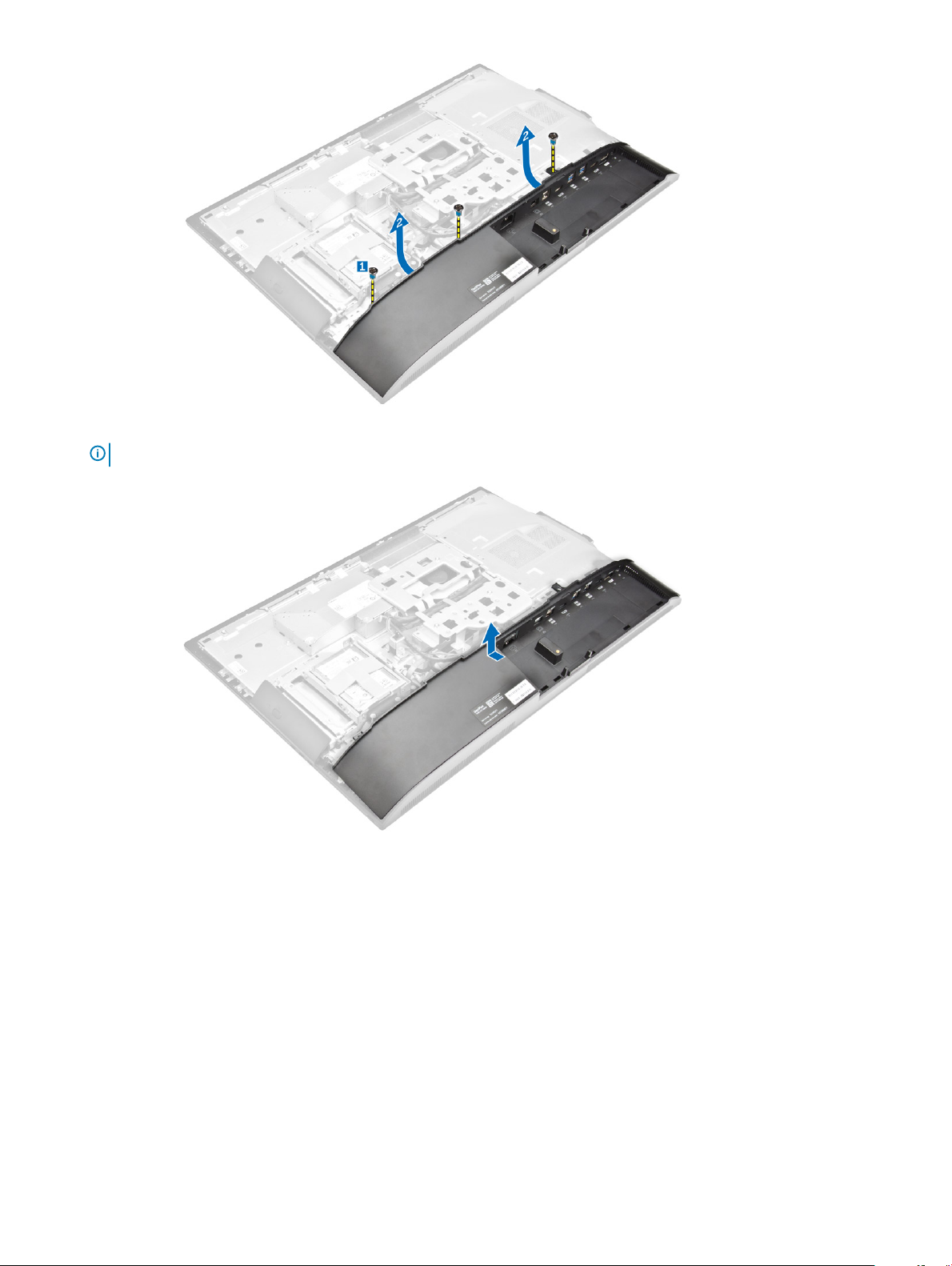
4 Puxe e remova a tampa do alto-falante do computador.
NOTA: Para evitar danos à tampa traseira, libere-a das abas de puxar.
Como instalar a tampa do alto-falante
1 Alinhe e empurre a tampa do alto-falante para encaixar as abas em sua posição na parte traseira do computador.
2 Aperte os parafusos para prender a tampa do alto-falante no computador.
3 Instale:
a tampa traseira
b tampa do cabeamento
c suporte
4 Siga o procedimento descrito em Após trabalhar na parte interna do computador.
Como remover e instalar componentes
18

Disco rígido
Como remover o conjunto do disco rígido
1 Siga o procedimento descrito em Antes de trabalhar na parte interna do computador.
2 Remova a/o:
a suporte
b tampa traseira
3 Para remover o conjunto do disco rígido:
a Pressione a aba no suporte e deslize o conjunto do disco rígido até que as abas sejam liberadas de cada um dos lados do
conjunto [1].
b Deslize o conjunto do disco rígido para cima para removê-lo do computador [2].
4
Para remover o suporte do disco rígido:
a Afaste as bordas do suporte para liberar o disco rígido [1].
b Deslize o disco rígido e remova-o do suporte [2].
Como remover e instalar componentes
19
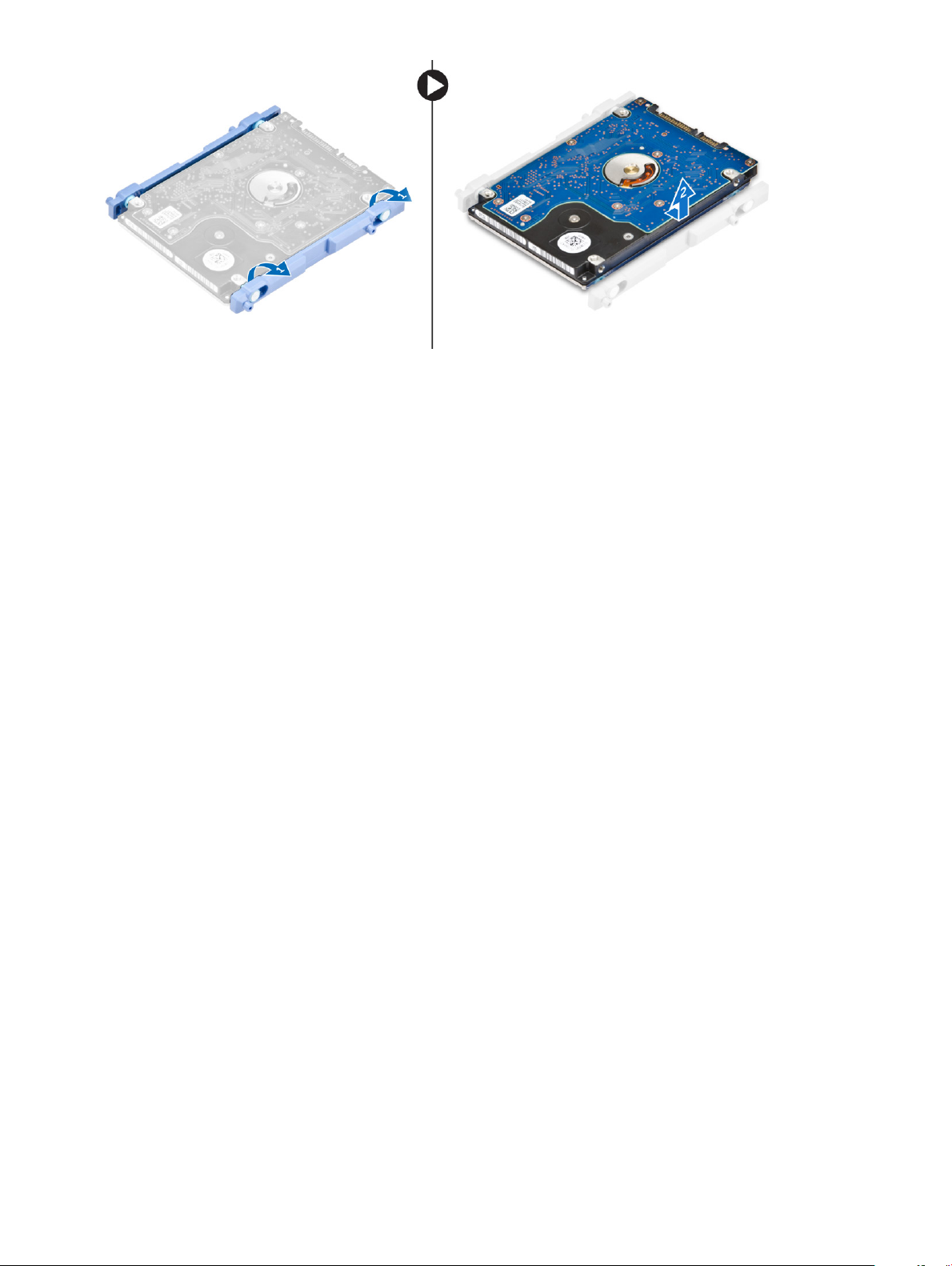
Como instalar o conjunto do disco rígido
1 Alinhe o disco rígido até que os entalhes estejam alinhados e o disco rígido que preso ao suporte.
2 Coloque o disco rígido no gabinete da unidade de disco rígido até que os entalhes quem alinhados. Em seguida, empurre o conjunto
do disco rígido a aba encaixar no gabinete.
3 Instale:
a tampa traseira
b suporte
4 Siga o procedimento descrito em Após trabalhar na parte interna do computador.
Blindagem da placa de sistema
Como remover a blindagem da placa de sistema
1 Siga o procedimento descrito em Antes de trabalhar na parte interna do computador.
2 Remova a/o:
a suporte
b tampa traseira
3 Para remover a blindagem da placa de sistema:
a Pressione a aba de xação para soltar a blindagem da placa de sistema dos slots no computador [1].
b Deslize a blindagem da placa de sistema afastando-a do computador [2].
20
Como remover e instalar componentes

Instale a blindagem da placa de sistema
1 Alinhe e deslize a blindagem da placa de sistema até que ela se encaixe.
2 Instale:
a tampa traseira
b suporte
3 Siga o procedimento descrito em Após trabalhar na parte interna do computador.
Módulos de memória
Remover o módulo de memória
1 Siga o procedimento descrito em Antes de trabalhar na parte interna do computador.
2 Remova a/o:
a suporte
b tampa traseira
c blindagem da placa de sistema
3 Para remover o módulo de memória:
a Afaste os clipes de retenção do módulo de memória até que ele se solte [1].
b Remova o módulo de memória do conector [2].
Como remover e instalar componentes
21
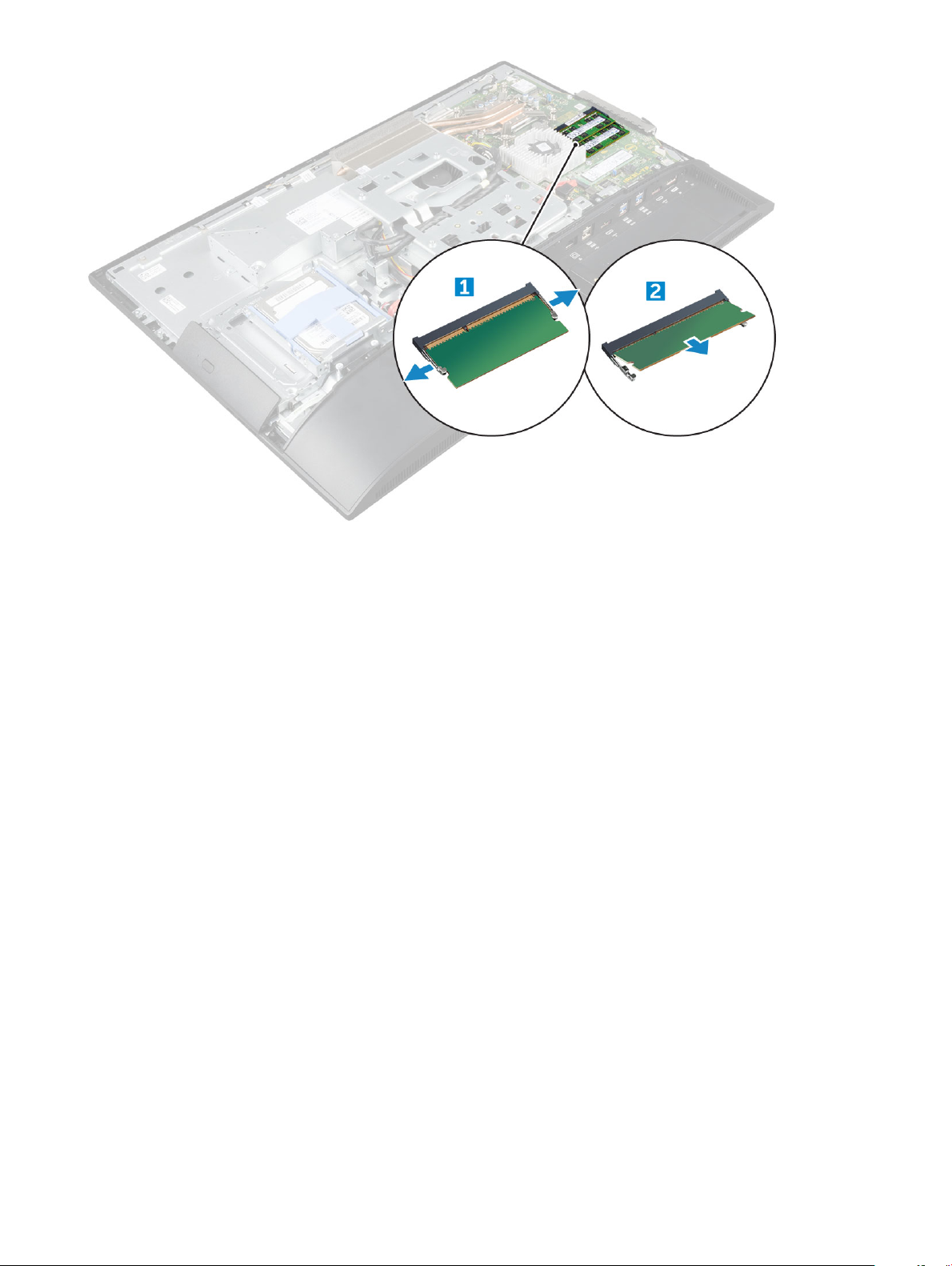
Instalar o módulo de memória
1 Insira o módulo de memória no respectivo conector até os clipes prenderem o módulo de memória.
2 Instale:
a blindagem da placa de sistema
b tampa traseira
c suporte
3 Siga o procedimento descrito em Após trabalhar na parte interna do computador.
Unidade de estado sólido: opcional
Como remover a placa SSD
1 Siga o procedimento descrito em Antes de trabalhar na parte interna do computador.
2 Remova a/o:
a suporte
b tampa traseira
c blindagem da placa de sistema
3 Para remover a placa de SSD:
a Remova o parafuso que prende a placa SSD no computador [1].
b Remova a placa SSD do conector [2].
Como remover e instalar componentes
22

Como instalar a placa SSD
1 Insira a placa SSD no conector.
2 Aperte o parafuso para prender a placa SSD na placa de sistema.
3 Instale:
a blindagem da placa de sistema
b tampa traseira
c suporte
4 Siga o procedimento descrito em Após trabalhar na parte interna do computador.
Bateria de célula tipo moeda
Como remover a bateria de célula tipo moeda
1 Siga o procedimento descrito em Antes de trabalhar na parte interna do computador.
2 Remova a/o:
a suporte
b tampa traseira
c blindagem da placa de sistema
3 Pressione a trava para liberar a bateria de célula tipo moeda e remova-a do computador.
Como remover e instalar componentes
23
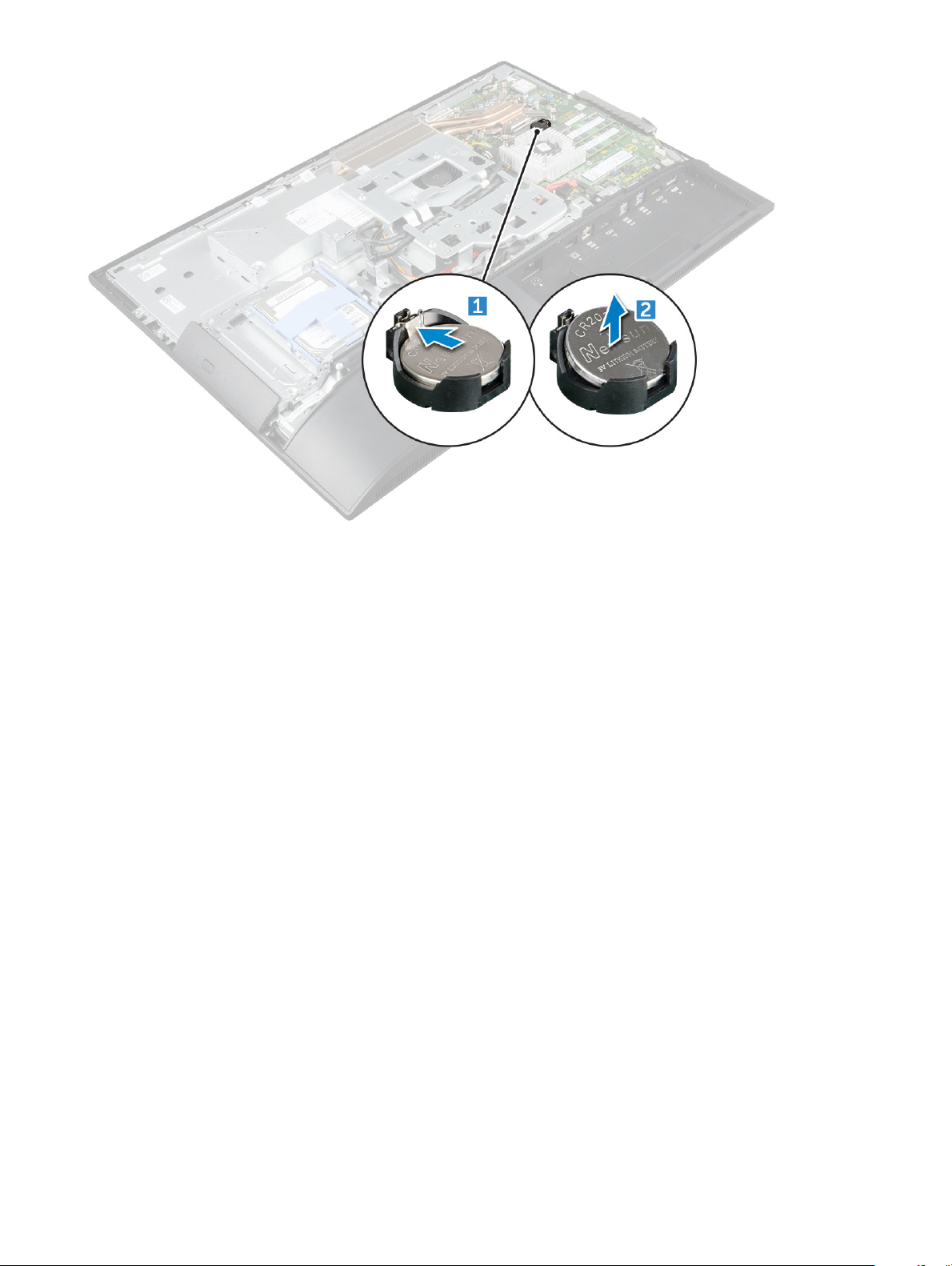
Como instalar a bateria de célula tipo moeda
1 Insira a bateria de célula tipo moeda no respectivo slot na placa de sistema, até encaixá-la rmemente.
2 Instale:
a blindagem da placa de sistema
b tampa traseira
c suporte
3 Siga o procedimento descrito em Após trabalhar na parte interna do computador.
placa WLAN
Como remover a placa WLAN
1 Siga o procedimento descrito em Antes de trabalhar na parte interna do computador.
2 Remova a/o:
a suporte
b tampa traseira
c blindagem da placa de sistema
3 Para remover a placa WLAN:
a Desconecte os cabos da antena dos conectores na placa WLAN [1].
b Remova o parafuso que prende a placa WLAN na placa de sistema [2].
c Segure a placa WLAN e puxe-a do respectivo conector na placa de sistema [3].
Como remover e instalar componentes
24
